데스크톱 Outlook 2013 일정을 Outlook.com으로 내보내는 방법
언젠가는 Outlook 2013을 전환 할 수 있습니다데스크톱 버전에서 Outlook.com으로의 일정 데이터 이렇게하면 클라우드 버전의 Outlook으로 전환하고 어디서나 일정 데이터에 액세스 할 수 있습니다. 다음은 Outlook 2013 일정 데이터를 내보내고 Outlook.com 일정으로 가져 오는 방법입니다.
Outlook 2013 일정 데이터 내보내기
먼저 데스크톱 버전의 Outlook을 열고 일정을 엽니 다. 그런 다음 파일 탭을 클릭하고 일정 관리 저장을 선택하십시오.

그러면 파일 탐색기가 열리고 일정을 편리한 위치에 ICS 파일로 저장할 수 있습니다. 그러나 계속하기 전에 캘린더 전체를 이동하므로 추가 옵션을 클릭해야합니다.
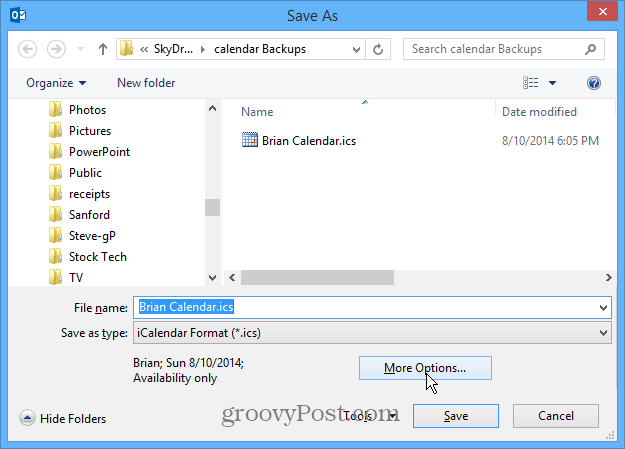
이제 특정 날짜 범위 또는 전체 캘린더를 선택할 수 있습니다. 전체 캘린더를 내 보내면 과거 이벤트도 포함됩니다.
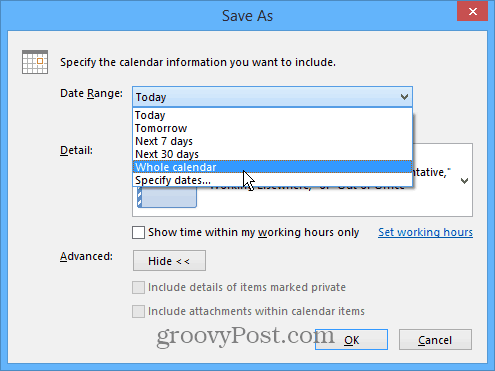
그런 다음 Outlook.com 계정에 로그인하여 일정을 엽니 다.
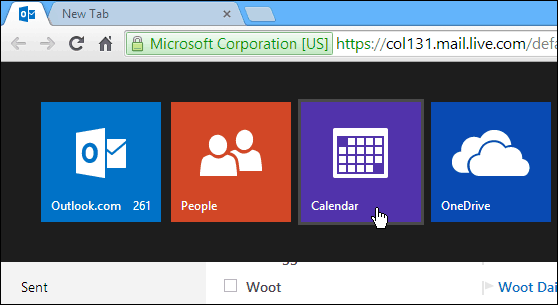
그런 다음 상단 메뉴 표시 줄에서 가져 오기를 선택하십시오.
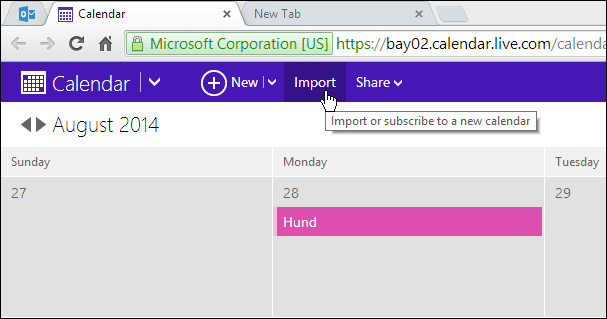
이제 저장 한 ICS 파일을 찾아보십시오.여기 몇 가지 옵션을 선택할 수 있습니다. 새 캘린더 나 기존 캘린더로 가져 와서 이름과 색상을 지정하고 이미 ICS 파일에 있거나 미리 알림을 사용하여 미리 알림을 사용하려는 방법을 결정할 수 있습니다. 그런 다음 가져 오기를 클릭하십시오.
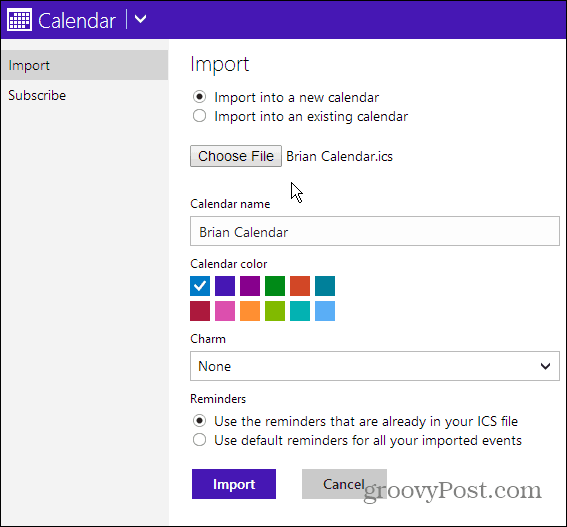
일정을 가져 오는 동안 기다립니다 (소요 시간은 다름). Outlook 2013 일정에서 선택한 시간 동안 통화 중이었던 기존 알림이 표시됩니다.
표시 할 수 있다는 것도 언급 할 가치가 있습니다.여러 캘린더의 일정 및 알림. 개인 캘린더와 업무용 캘린더가있을 수 있습니다. 옵션 (톱니 바퀴 아이콘)을 클릭하고보기에 포함 할 캘린더를 확인하십시오.
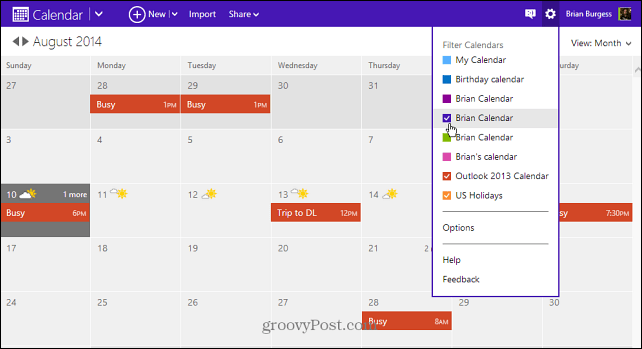
오랫동안 전통적인 데스크톱 Outlook을 사용해 왔습니다사용자 – 오래된 IT 습관이 깨지기 어려운 경우가 있습니다. 풀 타임으로 Outlook.com으로 전환하려고하는데 현재 필요한 곳이라고 생각하지 않습니다. 그러나 무료이며 이메일 및 캘린더 일정을 추적하는 데 필요한 모든 것일 수 있습니다.
Microsoft의 온라인 이메일 서비스에 대한 자세한 내용은 Outlook.com 기사 보관 파일을 확인하십시오.
당신의 테이크는 무엇입니까? 현재 Outlook.com을 사용하고 있으며 이에 대한 귀하의 의견은 무엇입니까? 아래에 의견을 남겨주세요.


![Outlook 2013 일정 색상을 변경하는 방법 [Screencast]](/templates/tips/dleimages/no_image.jpg)







코멘트를 남겨주세요